Novità di Linux Mint 21.1 "Vera"
Pubblicato: 2022-12-15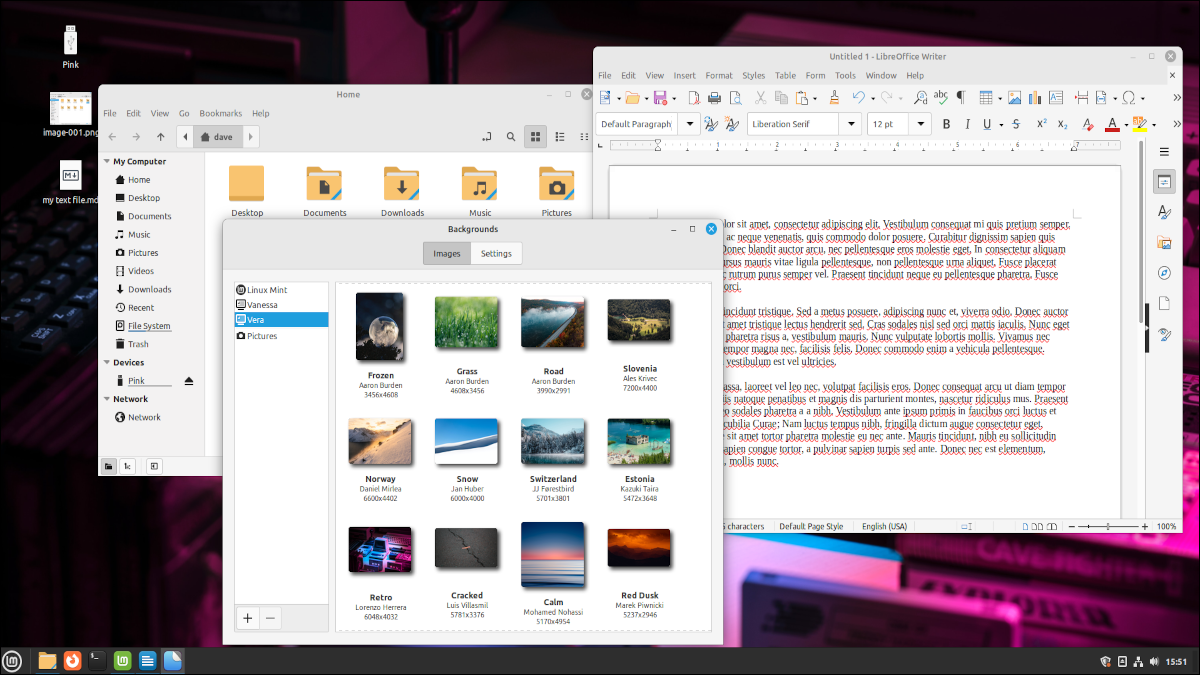
La beta per Linux Mint 21.1 "Vera" è stata rilasciata il 6 dicembre 2022, con un rilascio completo previsto intorno al 25 dicembre. Gli ambienti desktop intuitivi della popolare distribuzione basata su Ubuntu lo rendono particolarmente popolare tra i nuovi arrivati su Linux. Vediamo cosa ha in serbo Mint 21.1.
Cos'è Linux Mint?
Modifiche e miglioramenti in Linux Mint 21.1 Vera
Desktop più pulito
Colori vibranti
Un moderno puntatore del mouse
Nuovi suoni di sistema
Un manager del conducente liberato
Gestore degli aggiornamenti migliorato
Maggiore controllo in Software Manager
Facile verifica ISO
Nuovi strumenti USB
Versioni software aggiornate
Dovresti aggiornare a Linux Mint 20.1?
Cos'è Linux Mint?
Linux Mint è una delle distribuzioni di maggior successo basate su Ubuntu. E con il numero di derivati di Ubuntu là fuori, questo sta dicendo qualcosa. Linux Mint deve fare molte cose nel modo giusto, almeno secondo la sua base di utenti appassionati.
Linux Mint si concentra su desktop e laptop. Fornisce ambienti desktop personalizzati con una scelta di Cinnamon, Xfce e Mate. Ha lo Snap store disabilitato per impostazione predefinita, una mossa fatta per la prima volta in Linux Mint 20.
Linux Mint non ha una versione server. Il suo scopo è fornire un'esperienza Linux desktop semplice, intuitiva e attraente per i suoi utenti, in particolare per i nuovi arrivati nel mondo Linux. Il team di Linux Mint desidera che un utente Mac o Windows si senta a proprio agio con Linux Mint in breve tempo.
Mint utilizza un layout desktop tradizionale, con una barra di stato, chiamata pannello , nella parte inferiore dello schermo. Si accede a un menu di avvio tramite un pulsante all'estremità sinistra del pannello e c'è un gruppo di icone in un'area di controllo all'estremità destra del pannello.
Linux Mint utilizza il programma di installazione del pacchetto apt , proprio come Ubuntu e Debian. Ha anche il proprio software Software Manager. È simile a quello di Ubuntu, ma l'impostazione predefinita è l'installazione da file DEB, non da pacchetti Snap. Molti dei pacchetti offerti ti danno la possibilità di installare da un DEB o flatpak, ma alcuni pacchetti, come Zotero, sono solo flatpak.
Tuttavia, Linux Mint è più di un Ubuntu de-Snapped. Sembra di usare un Ubuntu lucido, raffinato, semplificato e meno prescrittivo, con impostazioni predefinite ragionevoli. Linux Mint 21.1 Vera, basato su Ubuntu 22.04 Jammy Jellyfish, dovrebbe essere rilasciato il giorno di Natale del 2022. Abbiamo lanciato una versione beta per darti un'idea delle novità di questa versione.
CORRELATO: Novità di Ubuntu 22.04 LTS 'Jammy Jellyfish'
Modifiche e miglioramenti in Linux Mint 21.1 Vera
Vera è una versione di supporto a lungo termine, con supporto promesso fino al 2027. Poiché è la versione di punta di Linux Mint, abbiamo installato l'edizione Cinnamon. Questo ambiente desktop è nato quando il team di sviluppo di Linux Mint era insoddisfatto della shell desktop Unity di Ubuntu e della shell GNOME 3. Hanno risposto facendo il fork di diversi componenti di GNOME 3 e sviluppando il desktop Cinnamon.
La cannella è un prodotto maturo - ha più di dieci anni - ed è stabile e robusto. Linux Mint è noto per essere conservatore e lento a cambiare. Questa cautela aiuta a mantenerne la stabilità. Detto questo, ci sono più cambiamenti del solito in questa versione e, sebbene la maggior parte di essi sia legata a temi e aspetto, alcuni sono anche funzionali.
Desktop più pulito
Il desktop è stato eliminato. Le icone "casa", "computer", "cestino" e "rete" sono state rimosse.
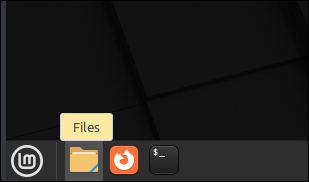
Facendo clic sull'icona della cartella fissata al pannello si apre la directory "home" nel browser di file Nemo, quindi è ancora a un solo clic di distanza. In modo controintuitivo, il suo tooltip recita "File", ma ti offre un modo veloce per arrivare a Nemo e alla tua directory "home" tutto in uno.
Le posizioni "computer", "cestino" e "rete" sono disponibili tramite il menu "Vai" in Nemo o effettuando una ricerca nel menu di avvio.
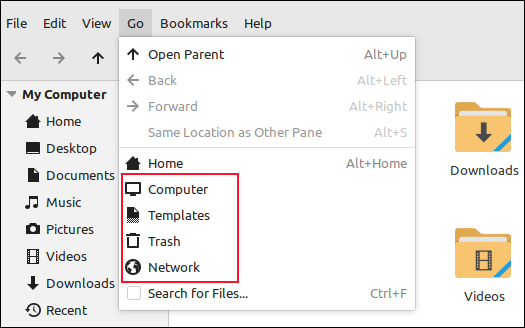
I file che copi o salvi su "~/Desktop" vengono comunque visualizzati sul desktop, così come i dispositivi montati.
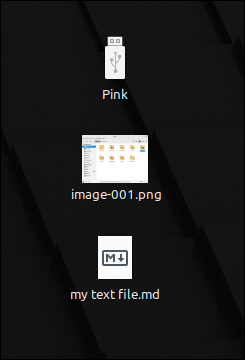
C'è la solita selezione di nuovi sfondi. Hai accesso agli sfondi generici di Linux Mint, agli sfondi della versione Linux Mint 21 Vanessa e ai nuovi sfondi specifici per Vera.
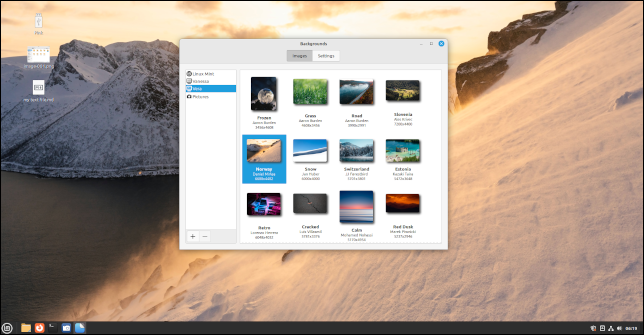
È una straordinaria raccolta di immagini di abili fotografi. Anche chiunque abbia curato questi sfondi ha fatto un ottimo lavoro.
C'è un nuovo pulsante "Mostra desktop" all'estrema destra del pannello. Nasconde tutte le finestre aperte, cancellando il desktop con un solo clic del mouse.
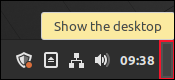
È praticamente invisibile, ma c'è. Puntalo e vedrai il suo tooltip.
Colori vibranti
Linux Mint descrive le nuove opzioni di colore dell'accento come "vibranti" e sicuramente si distinguono. Non sono discreti, ma vengono utilizzati in un minor numero di posti, quindi l'esperienza non è visivamente stridente.
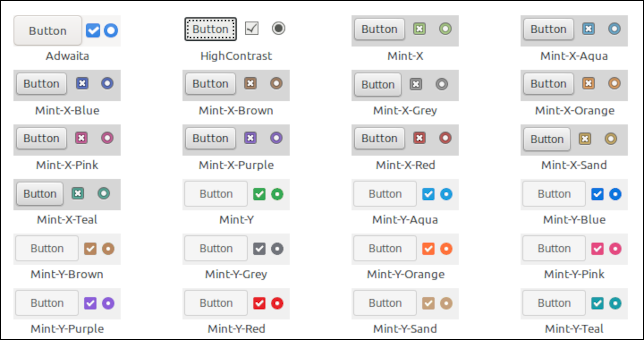
Se preferisci i precedenti colori tenui del passato, sono disponibili anche nei set legacy. Puoi modificare i colori principali in System Settings > Appearance > Themes . Colorano le barre di selezione, gli accenti dell'interfaccia come gli elementi evidenziati o selezionati e controllano gli elementi come le caselle di controllo. L'impostazione predefinita è "Aqua".

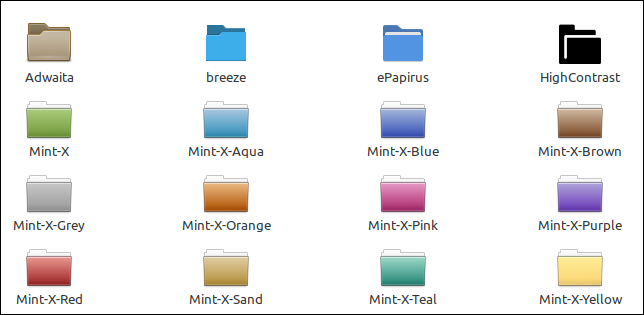
La modifica degli stili delle cartelle in System Settings > Appearance > Icons modifica anche gli stili delle icone dell'applicazione. Ci sono alcuni nuovi temi di icone che modificano l'aspetto delle cartelle ma lasciano intatte le icone delle applicazioni. Questi sono:
- Brezza
- Numix
- Yaru
Puoi anche modificare la combinazione di colori del desktop e scegliere la modalità chiara o scura nella "Schermata di benvenuto" nel riquadro "Primi passi".
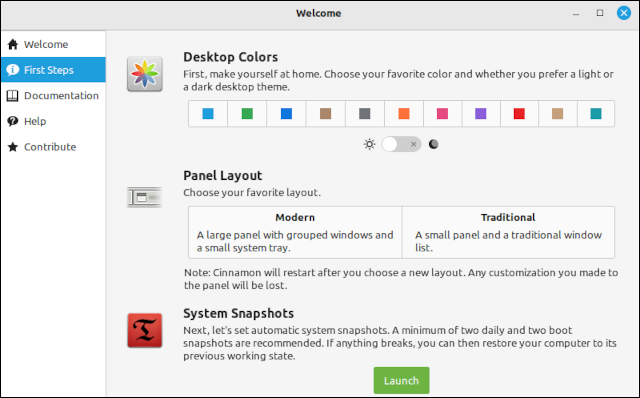
Un moderno puntatore del mouse
Il puntatore del mouse predefinito è cambiato. Linux Mint 21.1 utilizza "Bibata Modern Classic", che ha una forma leggermente arrotondata senza coda.
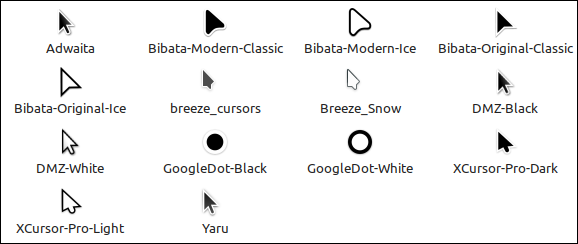
Con tutte queste modifiche estetiche, ciò che sembra buono è soggettivo. Se non ti piacciono le impostazioni predefinite, puoi cambiarle in un lampo in qualcosa di più gradevole per te.
Nuovi suoni di sistema
I suoni di sistema sono stati aggiornati. Come prima, il volume può essere regolato e i singoli suoni possono essere attivati e disattivati se distraggono troppo.
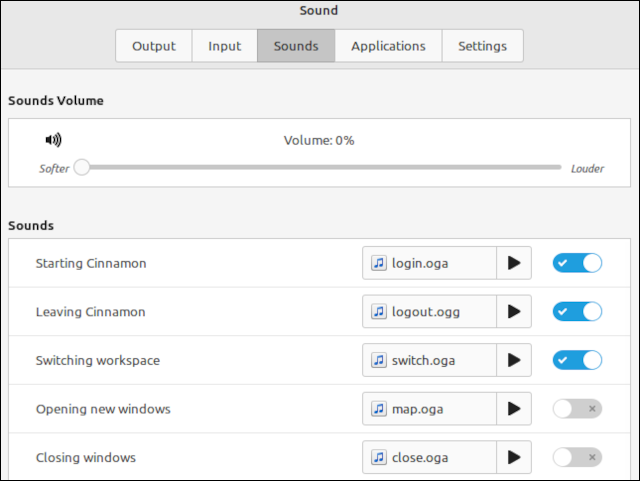
Un manager del conducente liberato
L'applicazione Driver Manager è stata modificata per essere eseguita in modalità utente. Ciò significa che verrà eseguito senza la necessità di una password.
Cerca nel computer i driver installati e in uso, quindi li elenca. Identificherà anche i driver mancanti e si offrirà di installarli.
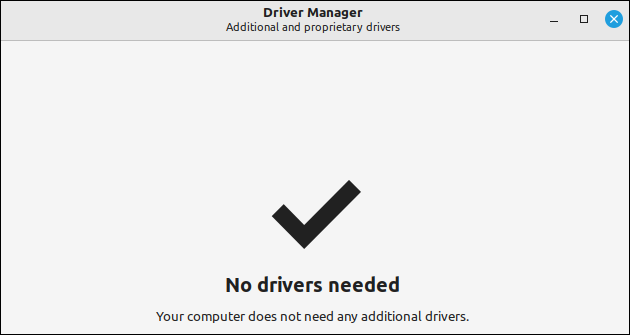
La nostra macchina di prova non ha richiesto alcun driver aggiuntivo, ma è bello sapere che hai una mano se il tuo computer ne ha bisogno.
Gestore degli aggiornamenti migliorato
Una quantità simile di assistenza e presa per mano è disponibile nel Gestore aggiornamenti. Rende molto facile quello che può diventare un compito complicato. Puoi selezionare i pacchetti che desideri aggiornare ed escludere quelli che non ti interessano in questo momento.
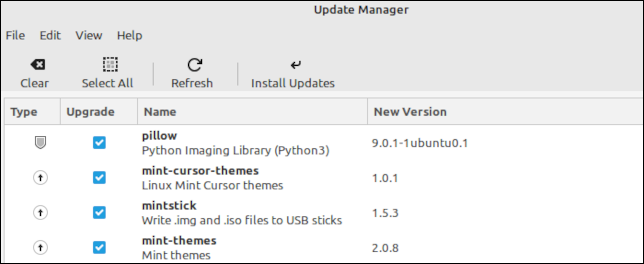
Significativamente, è stato aggiunto il supporto per l'aggiornamento dei flatpak.
Maggiore controllo in Software Manager
Se un flatpak è disponibile per un'applicazione, il Gestore software ti consente di scegliere tra l'installazione di un "pacchetto di sistema" DEB o di un flatpak.
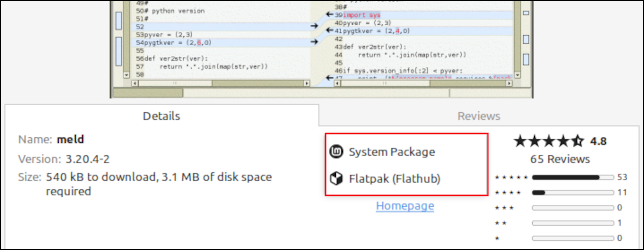
Non è l'applicazione più appariscente del negozio di software, ma ha un bell'aspetto e funziona bene. Puoi trovare ciò che desideri rapidamente da un'ampia scelta di software e puoi anche scegliere tra i tipi di installazione. Lo prenderò al posto del piacere per gli occhi ogni giorno.
CORRELATO: Come installare un file DEB in Linux
Facile verifica ISO
È importante verificare l'integrità dei file ISO scaricati. Ti dice se il file che stai per utilizzare è stato modificato, forse con intenzioni dannose o forse a causa di un problema tecnico nel processo di download.
Puoi verificare una ISO scaricata facendo clic con il tasto destro su di essa e selezionando "Verifica" dal menu contestuale. Si apre l'applicazione di verifica ISO. Calcola il checksum SHA256. Questo dovrebbe corrispondere al checksum pubblicato pubblicato sul sito di download.
Se l'immagine ISO è un file Linux Mint ufficiale, i percorsi dei file checksum SHA256 e del file GNU Privacy Guard vengono compilati automaticamente.
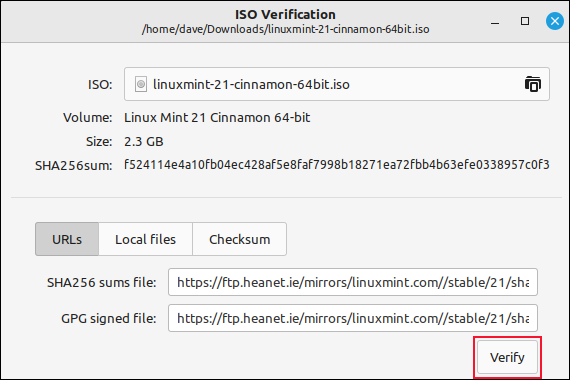
Fai clic sul pulsante "Verifica" per eseguire la verifica del file per te.
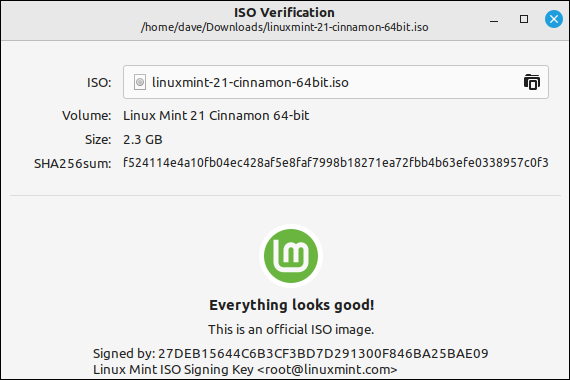
Se i controlli passano, ti viene detto che tutto sembra a posto.
CORRELATO: Cosa sono gli hash MD5, SHA-1 e SHA-256 e come posso controllarli?
Nuovi strumenti USB
Come ti aspetteresti, lo strumento USB Image Writer ti consente di selezionare un'immagine ISO e la chiavetta USB su cui desideri scrivere l'immagine. Ha anche un pulsante "Verifica" che ti consente di verificare l'autenticità dell'immagine ISO prima di masterizzarla, il che è comodo.
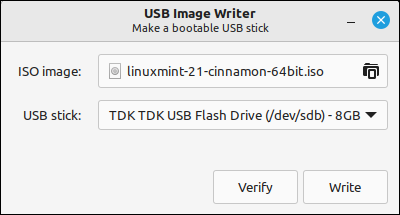
Lo strumento USB Stick Formatter formatta le chiavette USB per te. Puoi scegliere una chiavetta USB, impostare il nome del dispositivo e scegliere un file system. Sono supportati quattro file system:
- GRASSO32
- exFAT
- NTFS
- est4
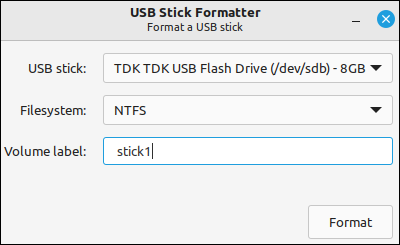
Versioni software aggiornate
Le versioni dei principali pacchetti inclusi nella versione beta di Linux Mint 21.1 sono elencate di seguito. Si noti che questi potrebbero cambiare tra il momento della scrittura e la data di rilascio effettiva.
- Cinamone : 5.6.4
- Firefox : 107.01
- Thunderbird : 102.4.2
- LibreOffice : 7.3.7.2
- Nemo : 5.6.0
- CCG : 11.3.0
- OpenSSL : 3.0.2
- Colpo : 5.1.16
- Kernel : 5.15.0-56-generico
Dovresti aggiornare a Linux Mint 20.1?
Linux Mint 21.1 Vera è veloce, semplice, elegante e raffinato. È un aggiornamento utile per gli utenti Mint esistenti e un'ottima versione di lancio per gli utenti alle prime armi.
Complimenti al team di Linux Mint.
Se vuoi provare Linux Mint 20.1, puoi scaricare l'ISO della beta dall'annuncio di rilascio. Quindi puoi eseguirlo come VM in VirtualBox o un altro strumento VM, oppure scrivere l'ISO su un USB e avviarlo dal vivo per dargli un test drive o un'installazione completa.

